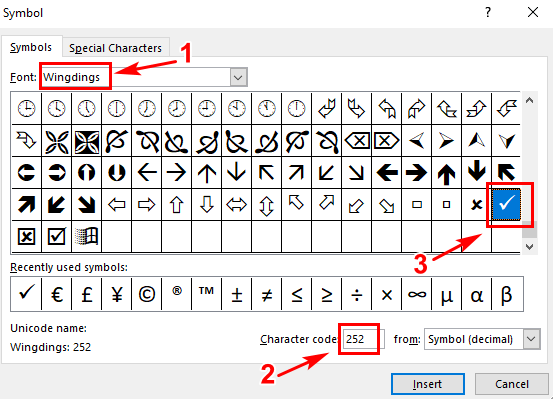Apakah Anda sedang mencari cara membuat simbol ceklis di Excel? Jangan khawatir, di artikel ini saya akan memberi tahu Anda cara membuat simbol tersebut dengan mudah. Simbol ceklis bisa berguna untuk menunjukkan bahwa sebuah tugas sudah selesai atau untuk menandai item dalam daftar.
Langkah-langkah Cara Membuat Simbol Ceklis di Excel
Berikut ini adalah langkah-langkah untuk membuat simbol ceklis di Excel:
- Klik pada Insert di menu ribbon di atas lembar kerja Anda.
- Pilih Simbol untuk membuka katalog simbol.
- Pilih font Wingdings karena simbol ceklis berada di font ini.
- Pilih simbol ceklis yang Anda inginkan.
- Klik tombol Insert dan simbol ceklis akan muncul di sel yang dipilih.
Itulah cara mudah untuk membuat simbol ceklis di Excel. Semoga bermanfaat!
Cara Buat Simbol Ceklis di Excel Lainnya
Jika Anda ingin mencoba cara lain untuk membuat simbol ceklis di Excel, berikut ini adalah beberapa caranya:
Cara Buat Simbol Ceklis dengan AutoCorrect
Anda juga dapat menggunakan fitur AutoCorrect di Excel untuk membuat simbol ceklis. Berikut ini langkah-langkahnya:
- Klik pada File di menu ribbon di atas lembar kerja Anda.
- Pilih Options.
- Pilih Proofing di panel kiri.
- Klik tombol AutoCorrect Options.
- Di dalam kotak teks Replace, ketik teks yang ingin Anda gunakan untuk menampilkan simbol ceklis, seperti ceklis.
- Di dalam kotak teks With, pilih simbol ceklis dari katalog simbol.
- Klik tombol Add dan kemudian klik tombol OK.
- Setiap kali Anda mengetik kata ceklis di lembar kerja Excel, simbol ceklis akan muncul secara otomatis.
Cara Buat Simbol Ceklis dengan Keyboard Shortcut
Anda juga dapat menggunakan keyboard shortcut untuk menampilkan simbol ceklis di Excel. Berikut ini langkah-langkahnya:
- Pilih sel di lembar kerja Excel tempat Anda ingin menampilkan simbol ceklis.
- Tekan tombol Alt dan kemudian ketik 0252 menggunakan keypad di sebelah kanan keyboard Anda.
- Simbol ceklis akan muncul di sel yang dipilih.
Semua cara di atas bisa Anda coba untuk membuat simbol ceklis di Excel. Pilih yang terbaik untuk Anda dan mulailah menandai tugas-tugas yang sudah selesai dengan mudah.
FAQ
1. Apa itu font Wingdings?
Font Wingdings adalah font simbol berbasis karakter yang terdiri dari perpaduan simbol-simbol grafis, termasuk simbol ceklis. Font Wingdings merupakan standar yang disertakan dalam semua Windows dan dapat digunakan dalam Microsoft Office dan program lainnya.
2. Apa yang harus saya lakukan jika simbol ceklis tidak muncul saat saya memilih font Wingdings?
Jika simbol ceklis tidak muncul saat Anda memilih font Wingdings, kemungkinan besar font tersebut tidak terinstal dengan benar di komputer Anda. Pastikan Anda memiliki font Wingdings yang terinstal di komputer Anda. Jika Anda tidak yakin, coba untuk menginstal font tersebut kembali.